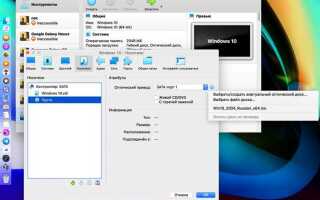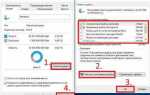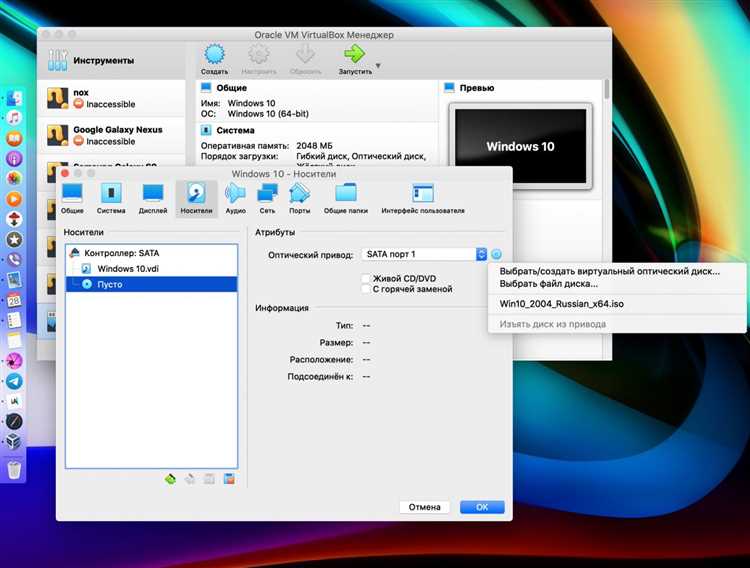
Совместимость приложений между Windows и Mac OS всегда была проблемой для пользователей, переходящих с одной платформы на другую. Тем не менее, существует несколько способов безболезненно запускать приложения Windows на Mac, без необходимости переплачивать за дорогостоящее оборудование или сложные настройки. Важно понимать, что решение зависит от типа приложения и потребностей пользователя. В этой статье мы рассмотрим оптимальные методы, которые обеспечат стабильную работу популярных программ, не требуя значительных технических навыков.
Первым и самым эффективным решением является использование виртуальных машин. Программы, такие как Parallels Desktop или VMware Fusion, позволяют создавать виртуальную среду Windows прямо на Mac. Эти приложения предоставляют полный доступ ко всем функциям Windows и позволяют запускать программы с максимально возможной производительностью. В отличие от эмуляторов, виртуальные машины не требуют значительных настроек и обеспечивают стабильную работу большинства приложений.
Другим вариантом является использование Boot Camp – встроенной утилиты для Mac, которая позволяет устанавливать Windows на отдельный раздел жесткого диска. Такой метод дает доступ к максимальной производительности, так как система работает напрямую с Windows, но потребует перезагрузки для смены операционных систем. Этот вариант идеально подходит для ресурсоемких приложений, таких как игры или специализированное ПО для разработки.
Если же ваш вопрос касается лишь редких приложений, не требующих больших ресурсов, вы можете воспользоваться Wine или его форками, такими как Crossover. Wine – это совместимостьный слой, который позволяет запускать Windows-программы на Mac без установки самой операционной системы. Хотя Wine не поддерживает все приложения, для многих популярных программ он станет удобным решением, позволяя избежать использования виртуальных машин или двойной загрузки.
Выбор подходящего программного обеспечения для эмуляции Windows на Mac

Для того чтобы успешно запускать приложения Windows на Mac, необходимо выбрать подходящее программное обеспечение для эмуляции или виртуализации. На сегодняшний день существует несколько популярных решений, каждое из которых имеет свои особенности.
Parallels Desktop – одно из самых популярных решений. Этот инструмент позволяет запускать Windows и приложения для Windows прямо на рабочем столе Mac без необходимости перезагружать систему. Parallels обеспечивает высокую производительность, поддержку различных версий Windows и множества приложений. Он идеально подходит для пользователей, которым важно иметь плавный опыт работы с Windows-программами, не выходя из macOS. Особенность этого ПО – оптимизация для использования ресурсоемких приложений, таких как графические редакторы или игры.
VMware Fusion – еще одно мощное решение для виртуализации. VMware Fusion поддерживает как Windows, так и другие операционные системы. Это ПО подходит для тех, кто ищет надежность и стабильность, особенно в корпоративной среде. VMware Fusion позволяет интегрировать Windows-программы в macOS, что делает работу удобной и быстрой. Однако по производительности оно немного уступает Parallels Desktop, но для большинства задач этого вполне достаточно.
Wine – это бесплатная альтернатива, которая не требует установки полноценной виртуальной машины. Wine использует совместимость с Windows API, что позволяет запускать многие Windows-программы без необходимости полноценной эмуляции. Он подходит для менее ресурсоемких приложений, таких как текстовые редакторы и утилиты, но может испытывать трудности с более сложными программами, требующими полного доступа к аппаратным ресурсам.
Boot Camp – этот инструмент от Apple позволяет установить Windows на отдельный раздел диска и загружать Mac непосредственно в Windows. Это решение идеально подходит для пользователей, которым необходимо максимально эффективно использовать ресурсы Mac для работы с тяжелыми приложениями или играми. Однако использование Boot Camp требует перезагрузки Mac, что делает его менее удобным для быстрой смены операционных систем.
Для выбора подходящего программного обеспечения стоит ориентироваться на следующие факторы: совместимость с необходимыми приложениями, производительность, удобство использования и стоимость. Parallels Desktop и VMware Fusion лучше всего подходят для тех, кто ценит высокую производительность и удобство работы. Wine и Boot Camp могут быть хорошими вариантами для более ограниченных задач, где высокая производительность не является приоритетом.
Как настроить виртуальную машину для запуска Windows на Mac
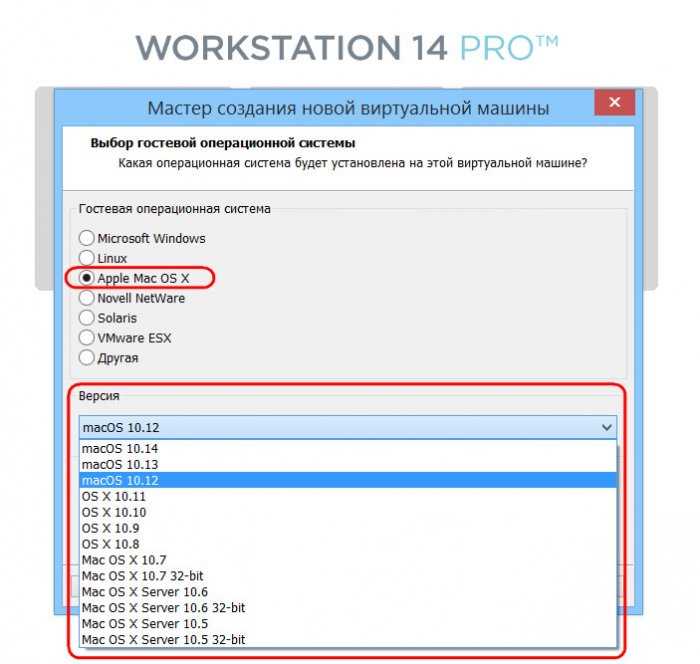
Для того чтобы запустить Windows на Mac с помощью виртуальной машины, нужно выполнить несколько шагов, обеспечивающих стабильную работу операционной системы. Основные этапы включают установку и настройку программного обеспечения виртуализации, создание виртуальной машины и установку Windows. Рассмотрим каждый шаг подробнее.
1. Выбор программного обеспечения для виртуализации
Первым шагом будет выбор программы для создания виртуальной машины. На рынке существует несколько популярных решений:
- Parallels Desktop – оптимизирован для Mac, прост в использовании, поддерживает интеграцию с macOS.
- VMware Fusion – более мощное решение с расширенными функциями и высокой производительностью.
- VirtualBox – бесплатный вариант с базовым функционалом, подходит для пользователей, не готовых платить за лицензию.
Рекомендуется выбрать Parallels Desktop или VMware Fusion для стабильной работы, так как они предоставляют оптимизацию под Mac и лучшие возможности для интеграции с операционной системой.
2. Установка выбранного программного обеспечения
После скачивания и установки программы виртуализации, откройте приложение и следуйте инструкциям на экране. Важно убедиться, что вы скачали последнюю версию программы с официального сайта. Обычно процесс установки включает в себя выбор папки для программы и разрешение на установку драйверов.
3. Создание виртуальной машины
После установки программного обеспечения для виртуализации можно приступить к созданию виртуальной машины:
- Запустите приложение для виртуализации и выберите опцию для создания новой виртуальной машины.
- Выберите тип операционной системы – в данном случае Windows.
- Укажите, сколько ресурсов (ОЗУ, процессорных ядер, дискового пространства) вы хотите выделить для виртуальной машины. Рекомендуется выделить как минимум 4 ГБ ОЗУ и 50-60 ГБ на диск для комфортной работы.
- Настройте параметры сети, чтобы виртуальная машина имела доступ к интернету.
- Загрузите ISO-образ Windows, который вам нужно установить, и укажите его в настройках виртуальной машины.
4. Установка Windows
После создания виртуальной машины нужно установить Windows. Для этого:
- Запустите виртуальную машину. В процессе загрузки будет предложено выбрать ISO-образ для установки.
- Следуйте инструкциям на экране, чтобы установить Windows, как если бы вы устанавливали её на обычный компьютер.
- После завершения установки, перезагрузите виртуальную машину и настройте параметры операционной системы, такие как язык, настройки учетной записи и обновления.
5. Оптимизация работы виртуальной машины
Для повышения производительности виртуальной машины можно выполнить несколько настроек:
- Увеличьте выделенное количество ОЗУ, если у вас достаточно оперативной памяти на Mac.
- Активируйте поддержку 3D-графики, если вы планируете использовать приложения с интенсивными графическими вычислениями.
- Настройте общий доступ к папкам между macOS и Windows, чтобы легко обмениваться файлами между двумя операционными системами.
6. Использование виртуальной машины
После установки и настройки виртуальной машины вы можете работать в Windows, как в обычной операционной системе. При необходимости можно переключаться между macOS и Windows, либо использовать режим «красный экран» для полной работы внутри Windows.
Следуя этим шагам, вы сможете настроить виртуальную машину на вашем Mac и работать с Windows без особых трудностей.
Использование Boot Camp для установки Windows на Mac
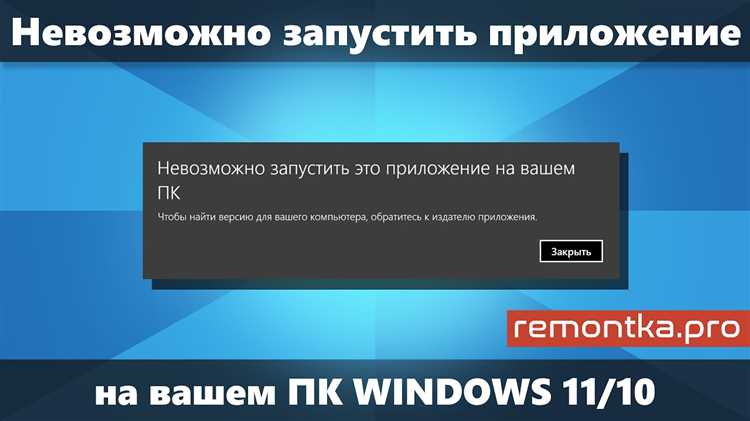
Для использования Boot Camp потребуется наличие Windows-образа (.iso) и минимум 64 ГБ свободного места на диске для раздела, на котором будет установлена система. Для установки следует использовать утилиту Boot Camp Assistant, которая автоматически создает раздел для Windows, помогает с установкой драйверов и управляет процессом переключения между операционными системами.
Процесс установки начинается с загрузки macOS. Откройте Boot Camp Assistant через папку «Программы» и следуйте пошаговым инструкциям. Утилита предложит выбрать образ Windows и выделить пространство для раздела. После завершения подготовки компьютер перезагрузится, и начнется установка Windows. Вам потребуется указать язык и формат для дальнейших действий.
После завершения установки Windows через Boot Camp, вы сможете выбрать, какую операционную систему запускать при включении Mac, удерживая клавишу Option. Важно помнить, что для правильной работы Windows на Mac нужно установить все драйверы с помощью Boot Camp, чтобы гарантировать поддержку компонентов, таких как графика, звук, камера и другие устройства Mac.
Этот метод имеет несколько преимуществ: высокая производительность Windows, доступ к полному функционалу обеих операционных систем и возможность использования приложений, которые требуют установки именно в Windows. Однако недостатком является то, что для работы Windows требуется перезагрузка Mac, и обе операционные системы не могут работать одновременно.
Для пользователей, которые предпочитают запускать Windows и macOS одновременно, стоит рассмотреть другие решения, такие как виртуализация через Parallels или VMware, однако Boot Camp остается одним из самых эффективных способов для установки и использования Windows на Mac.
Настройка Wine для запуска Windows-программ на Mac
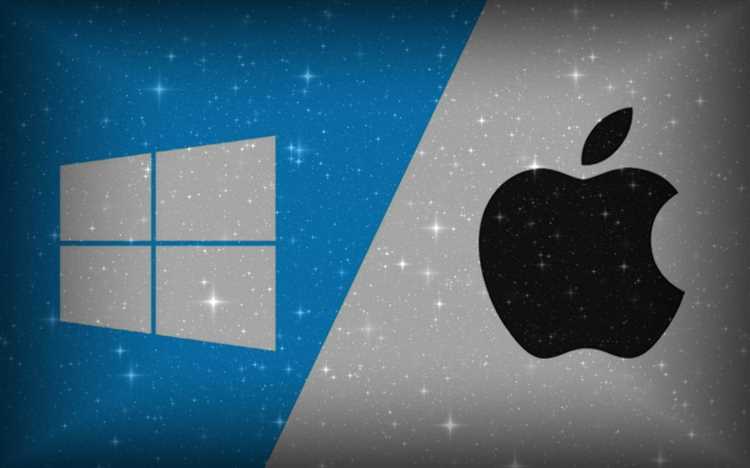
1. Установите Homebrew. Откройте терминал и выполните команду:
/bin/bash -c "$(curl -fsSL https://raw.githubusercontent.com/Homebrew/install/HEAD/install.sh)"
2. Установите Wine через Homebrew. Для этого введите в терминале команду:
brew install --cask wine-stable
3. После установки Wine настройте переменные окружения. Откройте терминал и создайте файл .bash_profile (или .zshrc для Zsh) в вашем домашнем каталоге:
touch ~/.bash_profile
4. Добавьте в файл строку, чтобы указать путь к Wine:
export PATH="/opt/homebrew/bin:$PATH"
5. Примените изменения, выполнив команду:
source ~/.bash_profile
6. Проверьте, что Wine установлено правильно, набрав в терминале:
wine --version
7. Для запуска Windows-программы используйте команду:
wine your_program.exe
8. В случае с ошибками или проблемами с совместимостью, можно установить дополнительные библиотеки с помощью Winetricks. Для установки Winetricks используйте:
brew install winetricks
9. Для более удобного использования Wine, вы можете создать ярлыки для программ или использовать специальные графические интерфейсы, такие как Wineskin или PlayOnMac, которые упростят работу с Wine. Однако, для стабильной работы лучше использовать командную строку и точные параметры запуска.
Эти шаги позволят настроить Wine для стабильной работы большинства Windows-программ на Mac. Однако стоит помнить, что не все программы могут работать корректно, так как Wine не гарантирует 100% совместимость с каждым приложением.
Использование Parallels Desktop для параллельного запуска Windows и Mac OS
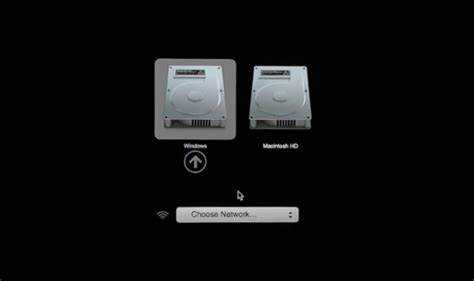
Для начала работы с Parallels Desktop необходимо установить саму программу на Mac. В процессе установки Parallels Desktop предложит выбрать один из вариантов установки Windows: с использованием образа ISO, через загрузочную флешку или с помощью виртуальной машины, если она уже была настроена ранее. После завершения установки Windows будет интегрирована с Mac OS, обеспечивая доступ к обоим операционным системам одновременно.
Одним из главных преимуществ использования Parallels Desktop является его высокая производительность. Программа использует технологию виртуализации, которая позволяет запускать приложения Windows с минимальными потерями в скорости работы. В отличие от других решений, Parallels Desktop поддерживает как 32-битные, так и 64-битные версии Windows, что даёт возможность запускать даже самые ресурсоёмкие программы.
Важные особенности:
- Интеграция с Mac OS: Приложения Windows отображаются в виде окон на рабочем столе Mac, при этом их можно перетаскивать, изменять размер и работать с ними как с обычными Mac-программами. Вы также можете настроить обмен файлами между операционными системами, что значительно упрощает работу.
- Поддержка графики: Parallels Desktop использует технологии, которые обеспечивают высокую производительность графики, включая DirectX и OpenGL. Это делает возможным запуск 3D-программ и игр на платформе Windows без значительных потерь в качестве изображения.
- Режим Coherence: В этом режиме приложения Windows полностью интегрируются в среду Mac OS, без необходимости видеть отдельное окно виртуальной машины. Это создает впечатление, что все работает как единое целое, без границ между двумя операционными системами.
- Обновления и поддержка: Parallels Desktop регулярно обновляется, обеспечивая совместимость с последними версиями Mac OS и Windows. Компания также предоставляет техническую поддержку и подробные руководства для решения возникающих проблем.
Рекомендация: Если вы используете Mac для работы с определёнными Windows-программами, например, для разработки или тестирования, Parallels Desktop будет отличным выбором. Он позволяет одновременно работать с обеими операционными системами, не перегружая устройство и не снижая производительность.
Что делать, если приложение Windows не запускается на Mac: диагностика и решение проблем
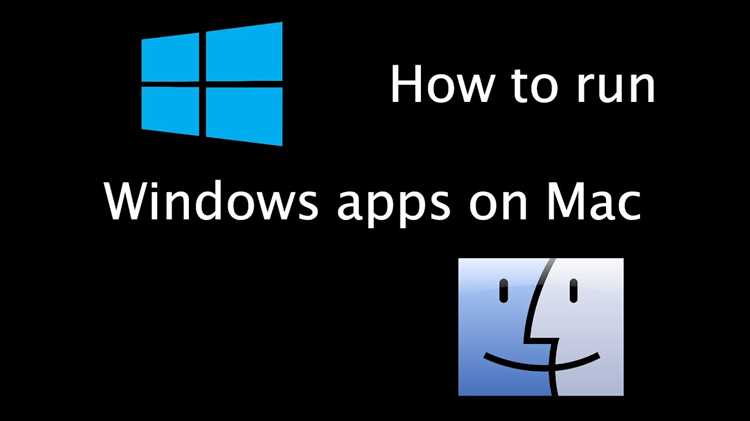
Если приложение Windows не запускается на Mac, существует несколько возможных причин и решений этой проблемы. Процесс диагностики можно разделить на несколько этапов, начиная с проверки настроек среды и заканчивая поиском ошибок в системных файлах.
1. Проверьте совместимость программы
Некоторые приложения могут быть несовместимы с macOS, особенно если они используют старые технологии или специфические драйверы, которые отсутствуют в операционной системе Apple. Убедитесь, что ваше приложение поддерживает работу через виртуализацию или совместимые эмуляторы.
2. Обновите программное обеспечение
Несоответствие версий операционных систем может привести к сбоям. Проверьте, есть ли обновления для вашего эмулятора (например, Parallels Desktop или VMware Fusion), а также для macOS. Обновление обеих систем часто решает проблемы с совместимостью и производительностью.
3. Проверьте настройки виртуальной машины или Boot Camp
Если вы используете виртуальную машину, убедитесь, что ей выделено достаточно ресурсов (оперативной памяти, процессорных ядер). В случае с Boot Camp проверьте, правильно ли настроен раздел и установлены ли все драйвера для Windows.
4. Оцените права доступа
Иногда проблемы с запуском могут быть связаны с недостаточными правами доступа. Убедитесь, что ваше приложение имеет необходимые разрешения для работы. Это можно проверить в «Системных настройках» macOS, в разделе «Безопасность и конфиденциальность».
5. Ошибки в установленных драйверах
Некоторые драйвера, используемые в Windows, могут не поддерживаться на Mac. Это особенно касается видеокарт или других специфичных устройств. Попробуйте обновить драйвера в самой системе Windows или в настройках виртуальной машины.
6. Логирование ошибок
Активируйте ведение логов в эмуляторе или виртуальной машине. Просмотр журналов ошибок может дать вам точное понимание причины сбоя, будь то проблемы с настройками сети, нехваткой памяти или несовместимостью приложений.
7. Перезагрузите систему
Иногда простая перезагрузка может решить множество проблем с программами и их зависимостями. Это особенно важно, если вы недавно обновили систему или установили новое приложение.
8. Переустановите приложение
Если предыдущие шаги не помогли, попробуйте удалить и заново установить приложение. Это может помочь исправить поврежденные файлы или некорректно установленные компоненты.
9. Используйте альтернативы
Если приложение продолжает не работать, рассмотрите возможность использования аналогичных программ, специально разработанных для macOS, или воспользуйтесь онлайн-услугами, которые предоставляют доступ к Windows-программам через браузер.
Вопрос-ответ:
Как можно запустить приложение Windows на Mac без использования виртуальной машины?
Для запуска приложений Windows на Mac без виртуальной машины можно использовать инструменты для совместимости, такие как Wine или CrossOver. Эти программы позволяют запускать Windows-программы непосредственно на Mac без необходимости устанавливать отдельную операционную систему. Wine работает через слой совместимости, а CrossOver предлагает улучшенную поддержку и более удобный интерфейс для пользователей. Однако такие решения могут не поддерживать все приложения и работать с ограничениями, особенно с более сложными программами.
Какие программы для виртуализации подойдут для запуска Windows на Mac?
Для запуска Windows на Mac с использованием виртуализации популярны две программы: Parallels Desktop и VMware Fusion. Эти приложения позволяют создавать виртуальные машины, на которых можно установить Windows и запускать приложения, как если бы они работали на обычном ПК. Parallels Desktop обеспечивает отличную производительность и интеграцию с macOS, предлагая возможность запускать Windows-программы рядом с приложениями Mac. VMware Fusion также является хорошим вариантом, предлагающим большую гибкость и настройку, но может потребоваться немного больше ресурсов.
Могу ли я использовать Boot Camp для запуска Windows на Mac?
Да, Boot Camp — это официальное решение от Apple, которое позволяет устанавливать Windows на отдельный раздел жесткого диска Mac. После установки вы сможете выбирать между macOS и Windows при загрузке устройства. Это решение позволяет использовать Windows с полной производительностью, так как операционные системы работают на отдельных разделах. Однако при таком способе работы нельзя запускать программы обеих операционных систем одновременно, нужно перезагружать Mac при смене систем.
Что такое CrossOver и чем он отличается от Wine для Mac?
CrossOver и Wine — это оба инструмента, предназначенные для запуска Windows-программ на Mac. Однако CrossOver — это коммерческая версия Wine, которая предоставляет более удобный пользовательский интерфейс и улучшенную поддержку. В отличие от Wine, который часто требует настройки и может работать нестабильно с некоторыми программами, CrossOver обеспечивает более стабильную работу, а также предлагает техническую поддержку. CrossOver оптимизирован для большинства популярных приложений, таких как Microsoft Office и игры, и может запускать их без необходимости в полноценной установке Windows.
Какое решение для запуска Windows-программ на Mac будет наиболее быстрым и стабильным?
Наиболее быстрым и стабильным решением для запуска Windows-программ на Mac является использование Boot Camp. Это связано с тем, что Windows будет работать непосредственно на аппаратном обеспечении Mac, без использования виртуализации или слоев совместимости. Таким образом, вы получаете максимальную производительность. Однако этот метод требует перезагрузки устройства для смены операционной системы, что может быть неудобно. В случае виртуальных машин (например, Parallels Desktop) или CrossOver, приложение будет работать через виртуализацию или совместимость, что может несколько снизить производительность, но при этом позволяет использовать обе операционные системы одновременно.
Какие способы существуют для запуска приложения Windows на Mac OS?
Для запуска приложений Windows на Mac OS можно использовать несколько подходов. Один из них — это установка виртуальной машины с операционной системой Windows через такие программы, как Parallels Desktop или VMware Fusion. Этот метод позволяет запускать Windows и Windows-программы прямо внутри Mac OS. Другой способ — это использование Boot Camp, который позволяет создать раздел на жестком диске и установить Windows как вторую операционную систему. После этого можно будет перезагружать компьютер и запускать Windows или Mac OS по необходимости. Также можно воспользоваться программами для эмуляции Windows-приложений, такими как Wine, которые позволяют запускать отдельные приложения Windows прямо в Mac OS без необходимости установки Windows.»